IE10/IE11不能显示Flash是很多win8/win8.1用户经常遇到的故障,引起这个故障的原因大多都是由IE浏览器的安全权限及系统的问题所造成的。用户要想解决这个问题可以参考下面ADOBE官方提出的几种修复方案。
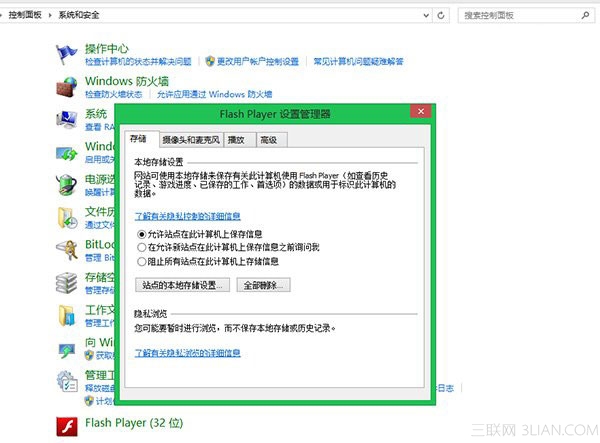
解决方案一、关闭IE10/IE11的Active刷选功能
由于Adobe Flash Player IE版采用ActiveX控件加载方式运作,当IE10/IE11启用Active刷选功能后,Flash播放器将无法正常工作,另外,IE地址栏右侧也会显示一个蓝色禁止标识。
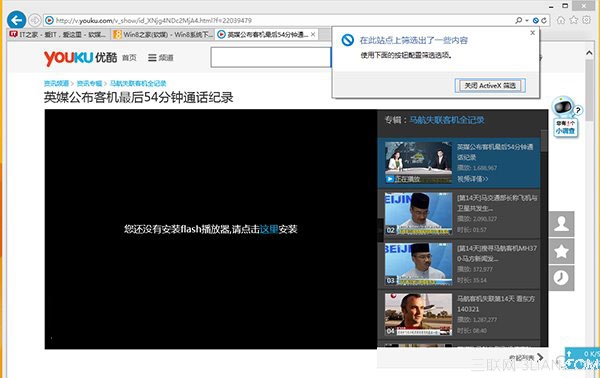
这时,只需选择关闭Active刷选,即可恢复IE11的Flash播放器功能。
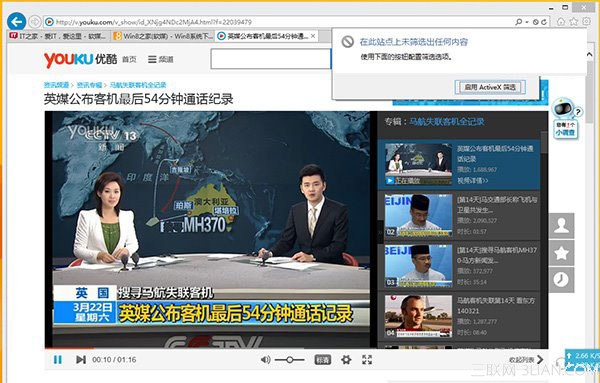
解决方案二、启用IE10/IE11 Flash Player加载项
有时候,普通用户因为设置不当,禁用IE10/IE11 Flash Player加载项,导致类似Flash网页无法显示问题。这时,只需重新启用Flash加载项
具体操作如下:
1、打开IE10/IE11右上角设置功能,选择管理加载项下的工具栏和扩展
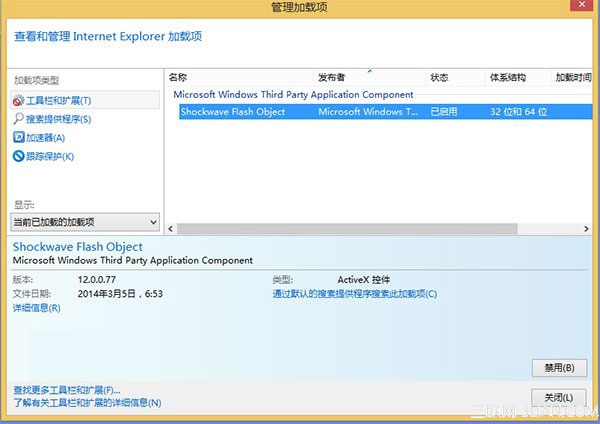
2、启用Flash ActiveX空间功能
解决方案三、降低IE10/IE11区域安全级别
微软为IE10/IE11分别设置三类安全级别:中、中-高、高,当区域安全级别设置高时,Flash将无法加载播放。
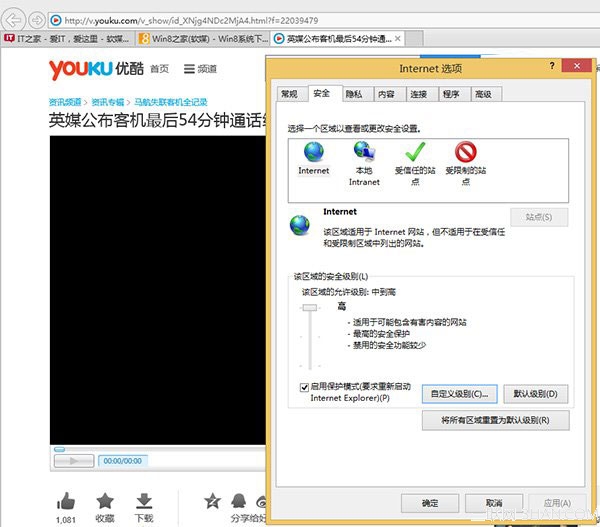
这时,我们可以将IE10/IE11浏览器的Internt选项“安全”页面下的区域安全级别调至默认(中-高)级别。
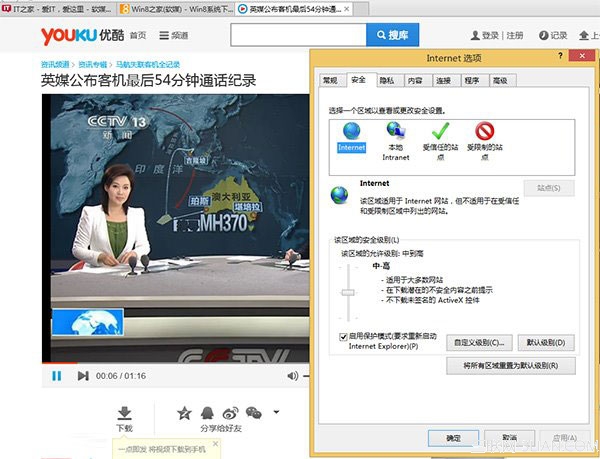
解决方案四、重新安装IE版Flash插件
微软每个月的补丁日都会提供最新版Adobe Flash Player For IE版安全更新,普通用户可以开启Windows Udate获取更新或者手动下载离线安装包。
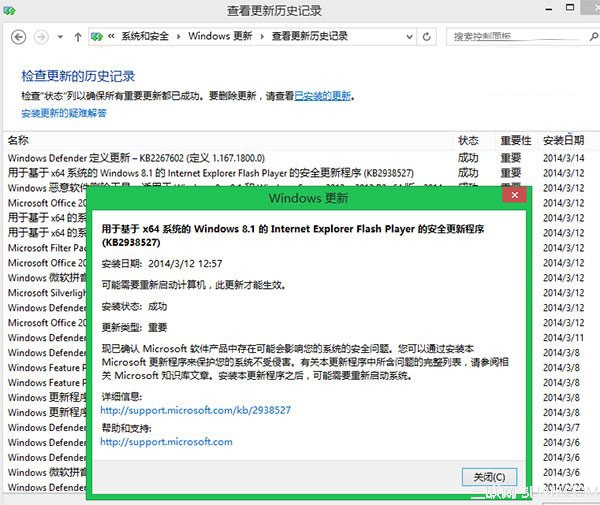
除此之外,用户可以参考:控制面板系统和安全Windows 更新查看更新历史记录,查询当前Flash更新信息。
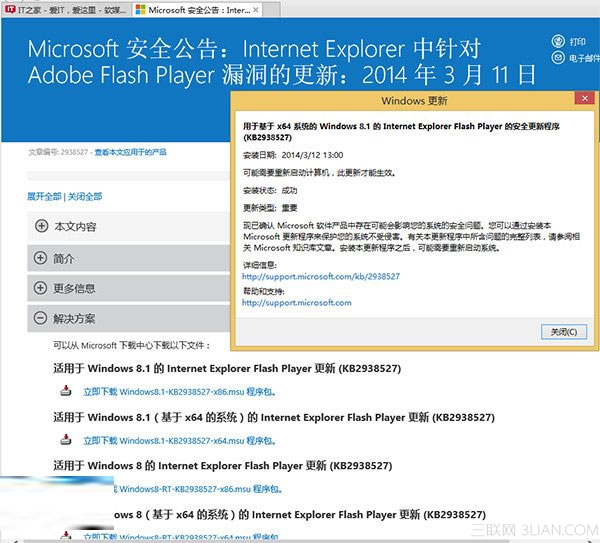
上述介绍的内容是从关闭IE10/IE11的Active刷选功能、启用IE10/IE11 Flash Player加载项、降低IE10/IE11区域安全级别等多个方面来解决Win8/Win8.1下E10/IE11不能显示Flash问题的,希望能帮助到大家。
注:更多精彩教程请关注管理资源吧电脑教程栏目,管理资源吧电脑群:189034526欢迎你的加入